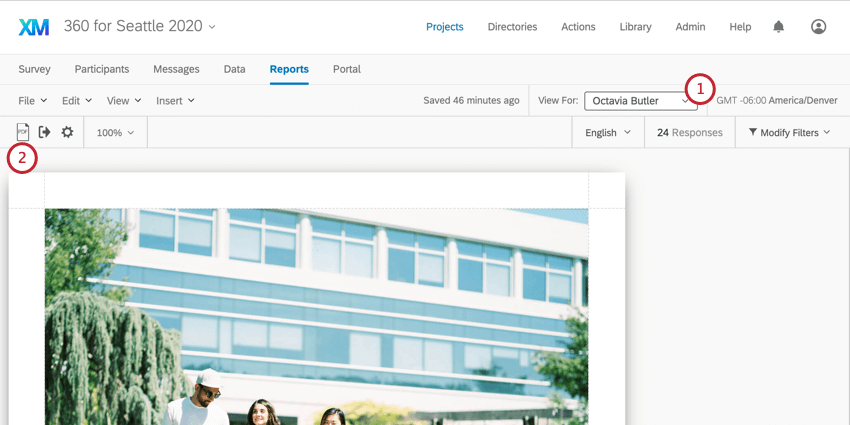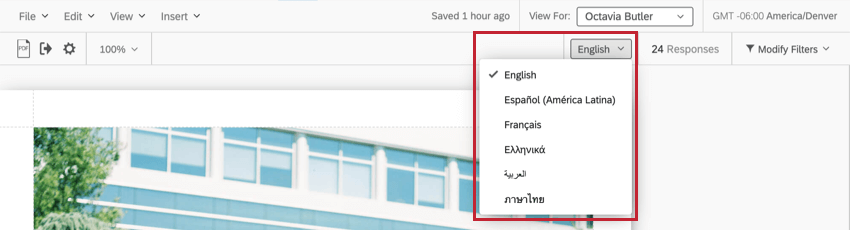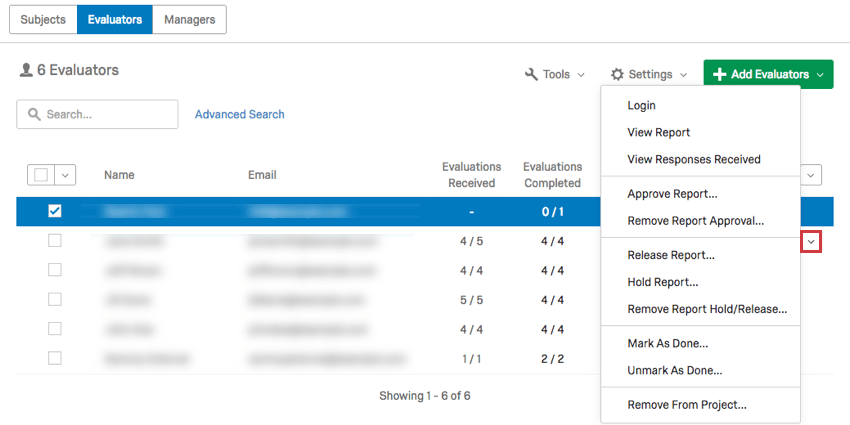360レポートの共有
被評価者レポートの共有について
被評価者のレポートが完成したら、それを被評価者や場合によってはマネージャーと共有したい。参加者ポータルでレポートオプションを使用してレポートを利用できるようにすることをお勧めしますが、360プロジェクト管理者が必要に応じて被評価者のレポートのコピーをPDFにエクスポートすることも可能です。
レポートのPDFへのエクスポート
被評価者のレポートをPDFファイルとして保存することができます。こうして保存したレポートは、必要に応じて同僚に送ったり、印刷したりすることができる。
- まず、被評価者を選んだことを確認する。
- ツールバーに移動し、PDFアイコンを選択します。
Qtip:翻訳版のレポートを作成した場合、レポートをPDFにエクスポートする前に、ドロップダウンから言語を選択することで、PDFにエクスポートすることができます。
参加者タブからのレポートの表示とエクスポート
被評価者のレポートは、360プロジェクトの「参加者」タブでも確認できます。ここからPDFをエクスポートできるだけでなく、個々の被評価者のポータルでレポートを公開し、被評価者自身がアクセスできるようにすることもできます。
詳しくは、以下のサポートページをご覧ください:
- 参加者基本概要の参加者ドロップダウン・オプション
- 参加者情報ウィンドウのアクション
参加者ポータルでレポートを利用可能にする
被評価者のレポートが、参加者のポータルで被評価者とマネージャーによって自動的に利用できるように設定することをお勧めします。参加者ポータルは、参加者が360アンケートに回答したり、評価者を指名したりする際にログインする場所と同じであるため、ここでレポートを公開すれば、必要な360情報をまとめて入手することができて便利です。
レポートが公開される条件をセットすることも、被評価者全員が同時にレポートにアクセスできるようにすることもできます。これらのオプションの設定方法については、レポートオプションのサポートページを参照してください。